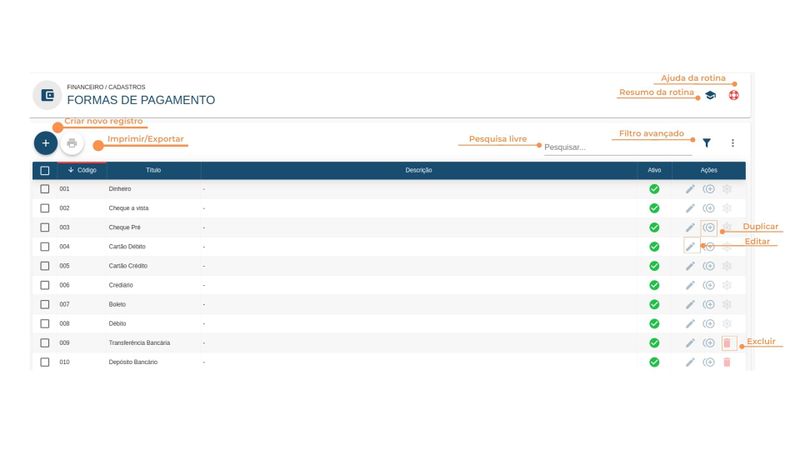Formas de Pagamento - Jurídico
Rotina
Financeiro / Cadastros / Formas de Pagamento
Objetivo da rotina
Possibilitar o cadastro, a edição e a exclusão de Formas de Pagamento.
Onde este cadastro é utilizado
As Formas de Pagamentos são utilizadas na Dashboard Operacional do Módulo Financeiro, pelos menus Caixa Atendimento e Títulos a Receber.
Principais conceitos
Caixa Atendimento: É um caixa que fica no balcão da loja, à disposição de clientes e fornecedores. O Caixa Atendimento sempre estará vinculado a uma conta cofre.
Requisitos
Não há requisitos para cadastrar e configurar Formas de Pagamento.
Visão Geral
Resumo da Rotina ![]() : Aqui você vê informações sobre as principais funções da rotina.
: Aqui você vê informações sobre as principais funções da rotina.
Ajuda da Rotina ![]() : Ao clicar no ícone, você é direcionado à pagina da Wiki com o conteúdo sobre a rotina.
: Ao clicar no ícone, você é direcionado à pagina da Wiki com o conteúdo sobre a rotina.
Filtro Avançado ![]() : Utilize filtros para buscar itens da rotina.
: Utilize filtros para buscar itens da rotina.
Pesquisar: Faça uma pesquisa livre por palavras e itens da rotina.
Ações da rotina
Como cadastrar uma Forma de Pagamento
1. Para adicionar uma nova Forma de Pagamento, clique no botão "Criar Novo Registro" ![]() .
.
2. Na janela, insira as informações necessárias nos campos, respeitando as obrigatoriedades de preenchimento. Siga os seguintes passos:
- No campo Código preencha com um número para classificação e ordenação do cadastro.
- Em Título nomeie a Forma de Pagamento.
- No campo Descrição, preencha com informações referente à Forma de Pagamento.
- No campo Gerente da Equipe, diga quem é o responsável pela equipe. Para que uma pessoa possa ser gerente de uma equipe, ela deve estar ativa, não bloqueada e ter o atributo “supervisor” marcado no cadastro, na rotina Suíte / Cadastros / Pessoas - Completo.
- No campo Ativo, informe o status.
3. Clique em Salvar novo.
Como editar uma Forma de Pagamento
1. Clique no ícone "Editar" ![]() na linha do item que você quer editar.
na linha do item que você quer editar.
2. Faça as alterações necessárias. Todas as configurações explicadas acima podem ser editadas ao clicar neste ícone.
3. Para concluir, clique em Salvar Edição.
Como duplicar uma Forma de Pagamento
1. Clique no ícone "Duplicar" ![]() . A duplicação serve para copiar os dados preenchidos em outro cadastro, facilitando a criação de uma nova forma de pagamento.
. A duplicação serve para copiar os dados preenchidos em outro cadastro, facilitando a criação de uma nova forma de pagamento.
2. Para concluir, clique em Salvar Novo.
Como excluir uma Forma de Pagamento
1. Clique no ícone "Excluir" ![]() .
.
2. Confirme a exclusão (essa ação não poderá ser revertida).
Obs: Os registros padrões do sistema e registros referenciados em outro cadastro, não podem ser excluídos.
Como imprimir/exportar cadastros da rotina
1. Selecione o (os) cadastro (s) que você deseja imprimir/exportar. Para selecionar toda a listagem, clique na caixa superior de seleção.
2. Clique no botão "Imprimir/Exportar" ![]() .
.
3. Selecione o formato em que você deseja imprimir/exportar os dados: "imprimir", ".pdf" ou ".csv".
4. O arquivo escolhido será impresso ou exportado, conforme sua preferência.
Como ver o histórico de edições de cadastros da rotina
Para verificar o histórico de criação/edição de um registro, clique sobre a linha do registro e depois em "Histórico". Você verá informações como data/hora, operação realizada (criação/edição) e responsável. Para verificar detalhes da edição, pressione o botão "Registro Editado", que também indica o número total de campos editados. Toda criação, edições e restaurações ficarão registradas no histórico.
Rotinas impactadas
- Financeiro / Operações / Dashboard Operacional